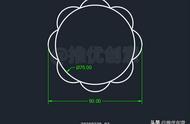这一个练习题使用了CAD定数等分命令辅助绘制,其中还使用了CAD矩形命令,偏移命令,倒圆角命令等。接下来使用CAD梦想画圆软件演示一下绘制过程吧!
目标图形

绘制过程:
1.使用CAD矩形命令绘制一个尺寸为115*115的矩形,根据标注,我们需要将矩形的边分为三段相等的线段,这里我们可以使定数等分命令。将矩形使用分解命令,分解为四条单独线段,点击CAD软件界面中的“绘图——点——定数等分”,选择对象为矩形右方的边与下方的边,线段数目设置为3。
矩形

定数等分

2.然后将等分点复制到其他两条边上,接着使用直线命令,连接等分点如下图:
连接等分点